- Restablecer su PC con Windows 11 a su configuración de fábrica puede ser la mejor opción para todos los problemas principales que encuentra el nuevo sistema operativo.
- Debe saber que puede hacerlo sin perder ningún dato valioso de su computadora.
- El restablecimiento se puede realizar fácilmente accediendo a algunas de las opciones generales del menú Configuración.
- Tenga en cuenta que aplicar algunos comandos específicos también es una forma eficaz de restablecer la configuración de fábrica de Windows 11.

Microsoft acaba de lanzar su última versión, Ventanas 11, que presenta algunas características nuevas e interesantes que seguramente satisfarán todas sus necesidades.
Como cualquiera sistema operativo, este podría mostrar algunos problemas aleatorios, por lo que definitivamente debería saber cómo resolverlos rápidamente.
Tenga en cuenta que siempre ha habido una solución general para todos los problemas principales de Windows y esta se trata de realizar un restablecimiento de fábrica.
En esta guía, presentaremos algunas de las opciones más valiosas que debe considerar para restablecer su PC con Windows 11 a su configuración de fábrica. Esto es extremadamente fácil de hacer, por lo que no tendrá que preocuparse por ello.
¿Cómo puedo restablecer Windows 11 a su configuración de fábrica?
1. Resetea tu PC
- prensa Windows + Illaves.
- Haga clic en el Ajustes menú.

- Ir Actualización y seguridad.
- En el panel de la ventana de la izquierda, seleccione Recuperación.
- Haga clic en Reiniciar PC, desde el lado derecho.
- Elegir la tipo de fabrica restablecer lo que necesita.

- Seleccione la opción que desea reinstalar Windows.

- Haga clic en próximo.

- Haga clic en Reiniciar.

Ahora, su sistema operativo iniciará el proceso de reinicio. Tenga en cuenta que, durante esta acción, su ordenador podría reiniciarse por sí solo unas cuantas veces. Debe dejarlo solo, tomar un descanso y beber algo hasta que se complete.
2. Usar símbolo del sistema
2.1 Reinicio del gatillo
- prensa Tecla de Windows + S en tu teclado, escribe cmd, luego haga clic en Ejecutar como administrador.

- En la ventana abierta, escriba el siguiente comando, luego presione el Ingresar botón:
systemreset -factoryreset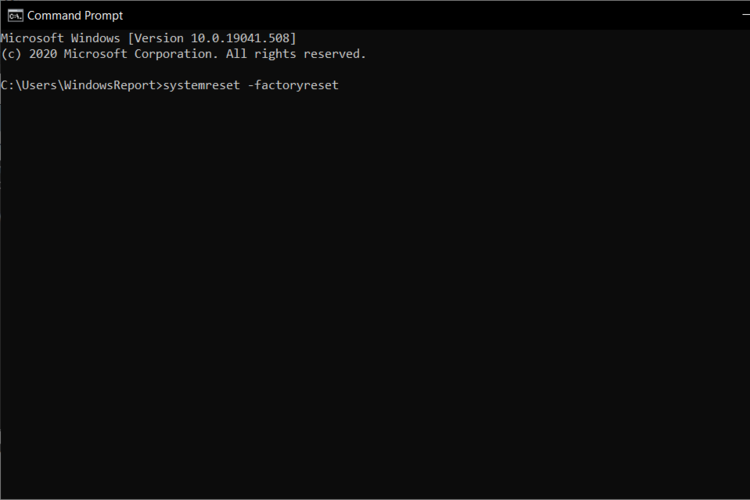
- Ahora debería poder ver la ventana de reinicio tradicional en su pantalla.
- Siga las instrucciones en pantalla para reiniciar su PC.
Esta opción solo se trata de activar el cuadro de diálogo Restablecer tradicional de Windows 11 desde Símbolo del sistema.
Tenga cuidado con el hecho de que ayuda si todo funciona en su sistema operativo y para restablecer fácilmente la configuración de fábrica de su computadora.
2.2 Reinicia completamente tu PC
- Arranque desde su dispositivo de recuperación en su sistema.
- prensa Clave de Windows + S en tu teclado, escribe cmd, luego haga clic en Ejecutar como administrador.

- Deberías estar en el Directorio X, después de arrancar desde una unidad de recuperación.
-
Escriba el siguiente comando para cambiar a su unidad de arranque:
C: ; -
Escriba el siguiente comando para restablecer su sistema:
reinicio de sistema - Sigue las instrucciones en la pantalla.
3. Utilice una ISO
Para aquellos de ustedes que enfrentan problemas de archivos corruptos o BSOD, pueden usar una ISO de Windows 11, luego reiniciar su computadora desde una USB manejar.
Sin embargo, antes de poder restablecer su PC, también deberá crear un USB de arranque.
Preparamos algunas ventajas más de las recomendaciones enumeradas. Por lo tanto, si necesita información más detallada, consulte las que se sugieren a continuación.
¿Cómo puedo restablecer la configuración de fábrica de Windows 11 sin medios de instalación?
En caso de que no tenga ningún medio de instalación, restablecer su PC desde el menú Configuración o usar una ISO son las opciones perfectas para usted.
Por otro lado, considerando que te encuentras BSOD, le recomendamos encarecidamente que inicie su computadora en modo seguro.
Para aquellos de ustedes que no pueden acceder al modo seguro, deben usar la sección Solucionar problemas de ventanas desde el símbolo del sistema.
Sin embargo, si aún parece fallar, probablemente significa que su instalación está dañada. Desafortunadamente, no hay otra solución que pueda utilizar en este caso.
¿Cómo puedo restablecer la configuración de fábrica de Windows 11 sin contraseña?
En caso de que no recuerde su contraseña, también deberá eliminar sus datos al restablecer su computadora.
Las contraseñas de sus cuentas de usuario cifran los datos de Windows. Por lo tanto, sería mucho más simple si intentara recuperar su contraseña antes de deshacerse de sus datos.
Si no puede hacerlo, debe elegir la opción Eliminar todo, que se enumera en el paso 6 de la segunda opción presentada anteriormente.
Tenga en cuenta que la forma más fácil de restablecer su contraseña es a través de una cuenta de Microsoft, no local. En caso de que tuviera una cuenta local, el proceso será un poco más difícil para recuperar su cuenta.
¿Cómo puedo restablecer la configuración de fábrica de Windows 11 sin perder datos?
Para restablecer la configuración de fábrica de Windows 11 sin perder datos, deberá elegir el Guardar mis archivos opción, durante el paso 6 del mismo segundo método enumerado.
Tenga en cuenta que, una vez finalizados los procesos de restablecimiento, se restaurará su configuración personalizada. También podrá ver una lista de todos los programas eliminados en su Windows 11.
Como solución futura alternativa, debe saber que los productores de software de arranque están preparando algunas actualizaciones nuevas. Por lo tanto, tendrá un método automático para reiniciar la configuración de fábrica de Windows 11.
Esta guía definitivamente lo ayudará a restablecer su PC con Windows 11 a su configuración de fábrica. También deberías saber que Windows 11 funciona mejor y más rápido en dispositivos antiguos o de baja especificación, y si no nos cree, no dude en consultar una explicación completa de este hecho.
Debido a que su opinión es extremadamente importante para nosotros, no dude en dejar un comentario en la sección a continuación y háganos saber su opinión sobre este tema.


